Използването на приложението iCloud е най-добрият начин за синхронизиране на контакти
- Ако искате да синхронизирате iCloud и Outlook, препоръчително е да използвате приложението iCloud за Windows.
- Като алтернатива можете да експортирате контактите от iCloud и ръчно да ги импортирате.

Потребителите на Apple разчитат на iCloud за синхронизиране на данни и мнозина се чудят как да синхронизират iCloud контактите с Outlook на своите компютри.
По този начин те могат автоматично да прехвърлят своите контакти, което им позволява да свързват двете услуги безпроблемно. В днешното ръководство ще ви покажем как да синхронизирате правилно iCloud с Outlook, така че нека да започнем.
- Ако интернет връзката ви не е стабилна, може да не можете да синхронизирате контактите си правилно.
- Неизползването на правилния Apple ID на вашия компютър ще доведе до това контактите да не се показват на вашия компютър.
- В някои редки случаи може да има проблем със сървърите на Apple, които причиняват проблема.
- Неправилната дата и час на вашия компютър също ще причинят проблеми със синхронизирането.
Потребителите също съобщават за различни проблеми по време на синхронизирането, като например дублирани или липсващи контакти, така че имайте предвид, че понякога могат да възникнат проблеми като тези.
1. Използвайте iCloud за Windows
- Посетете iCloud страница за изтегляне.
- Кликнете върху Вземете приложението Store.

- След като приложението бъде изтеглено, стартирайте го.
- Влезте с вашите iCloud идентификационни данни.
- Уверете се, че сте проверили Контакти и календари, след което щракнете Приложи.

Това е най-простият и най-добрият начин за преместване на iCloud контакти в Outlook. Имаме и страхотно ръководство как да изтеглете iCloud на Windows, така че не забравяйте да го проверите.
За Windows:
- Отворете браузъра си.
- Уверете се, че сте влезли в iCloud в браузъра.
- Отидете на Контакти в iCloud страница.
- Щракнете върху Gear икона в десния ъгъл и изберете Избери всички.
- Още веднъж щракнете върху Gear икона и изберете Експортиране на vCard.
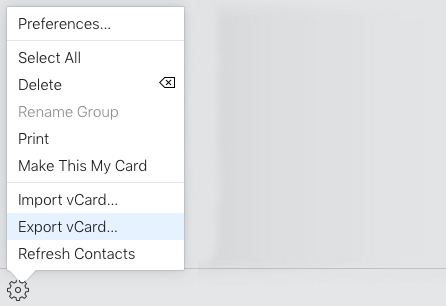
- Запазете файла на вашия компютър.
- Отворете Outlook и отидете на Файл. След това изберете Отваряне и експортиране.
- Изберете Внос износ.

- Изберете файла vCard, който сте запазили.
За да работи този метод, може да се наложи да използвате конвертор vCard към CSV, преди да можете да импортирате файла в Outlook.
Може да се наложи да направите малко управление на контакти в Outlook, тъй като някои версии имат проблеми при импортирането на vCard файлове.
За macOS:
- Повторете първите шест стъпки. Те са абсолютно еднакви за Mac.
- След това намерете експортирания vCard файл.
- Задръжте Control, щракнете върху файла и изберете Отворен с и изберете Microsoft Outlook.
- vCard ще се появи като прикачен файл. Щракнете двукратно върху него.

- На следващо място, в Контакт раздел, щракнете върху Запазване и затваряне.
След като направите това, iCloud контактите ще се появят в Outlook.
- Как да запазите календарите на Outlook избрани
- Как да използвате папки за търсене в Outlook
- Как да скриете завършени задачи в Outlook
- Как да намеря папка, която случайно преместих в Outlook
- Посетете Страница за синхронизиране на контакти в App Store и изтеглете приложението.
- След като го изтеглите, стартирайте приложението.

- Следвайте инструкциите на екрана, за да завършите процеса.
Приложението е лесно за използване, което ви позволява бързо и лесно да синхронизирате вашите контакти.
4. Използвайте услугата SyncGene
- Навигирайте до уебсайт на SyncGene и се регистрирайте за услугата.
- След като влезете успешно, отидете на състояние на синхронизиране и изберете Добавете източник.
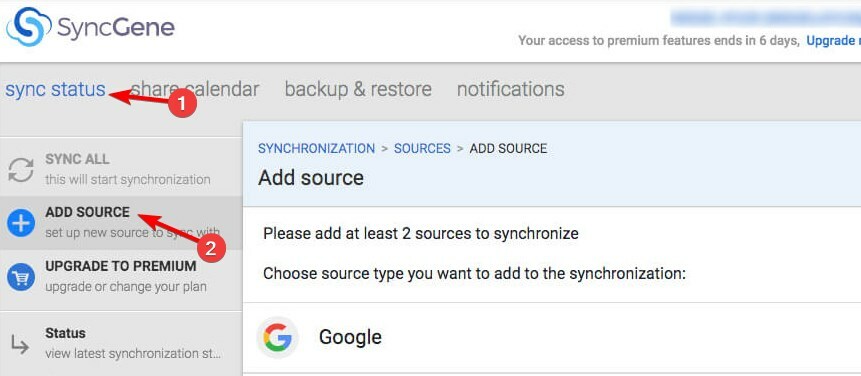
- Изберете Apple iCloud в списъка.
- Въведете вашия имейл адрес и парола за приложение. Ако нямате такъв, ще трябва да го генерирате.
- След това изберете Office 365 / Outlook.com и добавете източника.
- Кликнете върху Какво да синхронизирам.
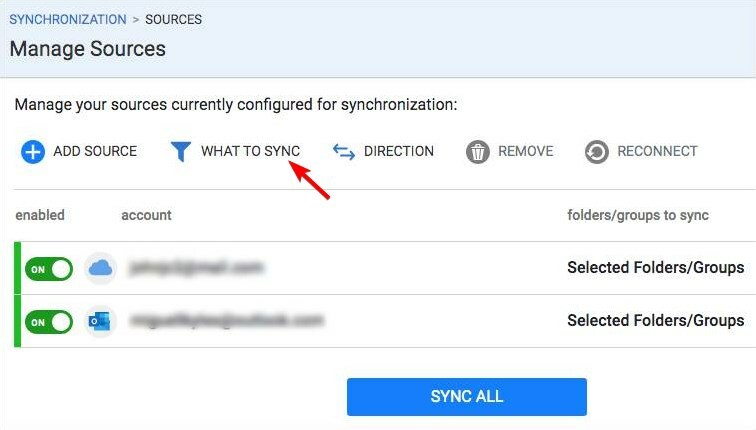
- Изберете Контакти и конфигурирайте настройките. След като сте готови, щракнете Запазване.

- След това щракнете върху Посока и задайте желаната посока.
- Накрая щракнете върху Синхронизиране на всички.
Въпреки че тази услуга работи чудесно в по-голямата си част, трябва да внимавате, когато предоставяте на услуги на трети страни достъп до вашите имейл данни и друга лична информация.
Някои услуги може да продадат вашите данни на рекламодатели без ваше знание. В някои случаи определени услуги може да бъдат хакнати и вашите данни ще станат достъпни за хакери.
За да сте в безопасност, винаги проучвайте и използвайте само услуги на трети страни, на които имате пълно доверие.
Ако някога сте се чудили как да синхронизирате iCloud контакти с Outlook, сега знаете как да го направите правилно. Най-лесният начин е да изтеглите iCloud клиент за Windows, но можете да го направите и ръчно с vCard.
В случай, че имате някакви проблеми, ние имаме страхотно ръководство за това как да ги коригирате Приложение Outlook, ако не се синхронизира, така че не забравяйте да го проверите.
Какъв метод използвате за синхронизиране на контакти с Outlook? Уведомете ни в секцията за коментари по-долу.

